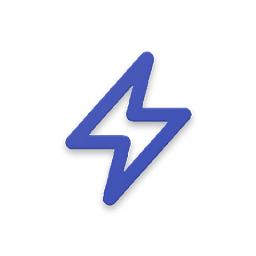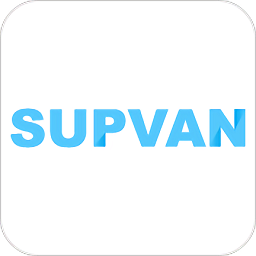解决Windows无法连接打印机的问题,快速排查指南
当您在使用Windows操作系统时,可能会遇到“Windows无法连接到打印机,请检查”的错误信息。这种情况可能会让您感到困惑和沮丧,尤其是当您急需打印重要文件时。本文将详细探讨这个问题,提供多种解决方法和步骤,帮助您快速恢复打印机的连接,确保工作和学习顺利进行。

首先,遇到“Windows无法连接到打印机,请检查”的错误时,您需要先检查一些基本事项。确认打印机是否已经正确开启并连接到您的电脑或网络。对于直接连接的打印机,确保USB线没有松动或损坏。如果是网络打印机,检查网络连接是否稳定,以及打印机是否已经加入到网络中。

检查打印机状态
1. 打开设备和打印机:
打开控制面板,选择“设备和打印机”选项。在这里,您可以看到所有已安装的打印机列表。
2. 查看打印机状态:
找到出现问题的打印机,检查其状态是否显示为“就绪”。如果显示“离线”或“错误”,您需要进一步排查。
3. 重启打印机:
有时,简单的重启操作可以解决许多问题。尝试关闭打印机,等待几秒钟后再重新开启。
检查打印机驱动
打印机驱动是Windows与打印机之间通信的重要桥梁。如果驱动出现问题或损坏,可能会导致连接失败。
1. 更新驱动程序:
在设备和打印机列表中,右键点击问题打印机,选择“属性”。在属性窗口中,点击“高级”选项卡,然后选择“新驱动程序”。按照提示,安装最新的驱动程序。
2. 重新安装驱动程序:
如果更新驱动程序无效,您可能需要完全卸载现有驱动,并重新安装。在设备管理器中找到打印机设备,右键点击并选择“卸载设备”。然后,重新启动电脑,让Windows重新安装驱动程序。
检查网络连接
对于网络打印机,网络连接的问题可能导致无法连接。
1. 检查网络连接:
确保您的电脑和打印机都连接到同一个网络。检查无线网络的信号强度,确保网络稳定。
2. 打印机IP地址:
查看打印机的IP地址,确保在浏览器中能够访问。您可以在打印机的控制面板或网络设置中找到IP地址。
3. 防火墙和安全软件:
有时,防火墙或安全软件可能会阻止打印机与电脑的通信。检查您的防火墙和安全软件设置,确保它们没有阻止打印机的访问。
使用打印机故障排除程序
Windows提供了一系列内置的故障排除工具,可以帮助您诊断和解决打印机问题。
1. 打开控制面板:
通过开始菜单打开控制面板。
2. 查找故障排除:
在控制面板中,找到并点击“故障排除”选项。
3. 运行打印机故障排除程序:
在故障排除窗口中,选择“查看所有”下的“打印机”选项。然后,点击“运行故障排除程序”并按照提示操作。
检查打印机共享设置
如果您正在尝试连接共享打印机,确保共享设置正确无误。
1. 检查共享权限:
在打印机的属性窗口中,确保“共享”选项卡中的“共享这台打印机”选项已启用。
2. 检查共享名称:
确保共享名称正确无误,并且与您在电脑上尝试连接时使用的名称一致。
3. 访问权限:
确保您有权限访问共享的打印机。在打印机的共享设置中,可以调整访问权限,以确保您或其他用户能够正常访问。
检查Windows更新
有时,Windows更新可能包含针对打印机问题的修复。
1. 检查更新:
通过开始菜单打开“设置”,选择“更新和安全”选项。在Windows更新部分,点击“检查更新”。
2. 安装更新:
如果有可用的更新,按照提示安装。有时,安装更新后需要重新启动电脑,以确保更新生效。
使用命令提示符
命令提示符是Windows提供的一个强大工具,您可以使用它来重置打印机设置或解决问题。
1. 打开命令提示符:
通过开始菜单搜索“cmd”或“命令提示符”,以管理员身份运行。
2. 重置打印机:
在命令提示符窗口中,输入以下命令来重置打印机队列:
```
net stop spooler
del %systemroot%\System32\spool\PRINTERS*.
net start spooler
```
这些命令将停止打印服务,删除打印机队列中的所有文件,然后重新启动打印服务。
检查打印队列
有时,过多的打印任务可能导致打印机无法响应。
1. 打开打印队列:
在设备和打印机列表中,双击问题打印机以打开打印队列。
2. 取消未完成的打印任务:
在打印队列窗口中,选择所有未完成的打印任务,并点击“取消”。然后,尝试重新打印。
重新启动电脑和打印机
如果以上方法都无法解决问题,您可以尝试重新启动电脑和打印机。这有时可以清除临时问题或缓存,使打印机恢复正常工作。
联系技术支持
如果以上所有步骤都无法解决问题,您可能需要联系打印机制造商的技术支持团队。他们可以提供更专业的帮助和解决方案,确保您的打印机能够正常工作。
总之,“Windows无法连接到打印机,请检查”的错误信息可能由多种原因引起。通过仔细检查打印机状态、驱动程序、网络连接、共享设置以及使用Windows内置的故障排除工具,您通常可以解决大多数问题。如果问题依然存在,不要犹豫,及时联系技术支持以获取帮助。希望这篇文章能够帮助您解决打印机连接问题,提高工作效率。
- 上一篇: 打印机脱机状态如何解决?
- 下一篇: 如何在百度修改个人头像?
-
 Windows无法连接打印机该怎么解决?资讯攻略12-04
Windows无法连接打印机该怎么解决?资讯攻略12-04 -
 笔记本无法连接WiFi的解决方法资讯攻略12-04
笔记本无法连接WiFi的解决方法资讯攻略12-04 -
 Win7连接XP共享打印机错误0X000004解决方案资讯攻略10-28
Win7连接XP共享打印机错误0X000004解决方案资讯攻略10-28 -
 解决Windows Installer服务无法访问的终极指南资讯攻略11-27
解决Windows Installer服务无法访问的终极指南资讯攻略11-27 -
 打印机报错0x0000011b,连接失败该如何解决?资讯攻略01-15
打印机报错0x0000011b,连接失败该如何解决?资讯攻略01-15 -
 Win11硬盘格式化失败的解决方案资讯攻略11-06
Win11硬盘格式化失败的解决方案资讯攻略11-06